
インスタグラムでタグ付けを承認制にする方法を解説します。
承認制にしても他の人が勝手にあなたのタグを付けることは防げませんが、あなたのプロフィール(あなたが写っている写真と動画)に表示するかどうかを自由に決めることができます。
承認制にしなくてもタグ付けされた投稿を削除・非表示にすることは可能ですが、承認制にしておいた方がスパム対策にもなって安心できるかと思います。
このページでは
- タグ付けを承認制にする方法
- タグ付けされた時、そのタグを承認する方法
の順に説明していきます。
インスタグラムでタグ付けを承認制にする方法
インスタグラムで自分へのタグ付けを承認制に変更する手順は以下の通りです。
- 設定を開く
- プライバシー設定からタグへと進む
- タグ付けを手動で承認をオンにする
1 設定を開く
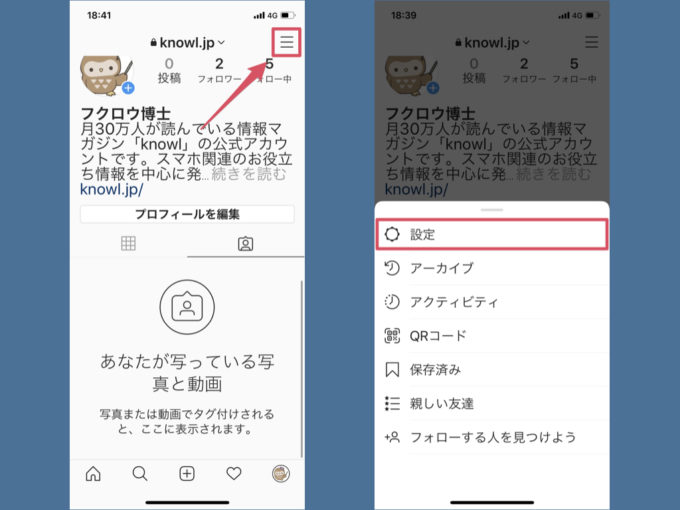
まずは画面右上のメニューバーから設定を開きます。
2 プライバシー設定からタグへと進む
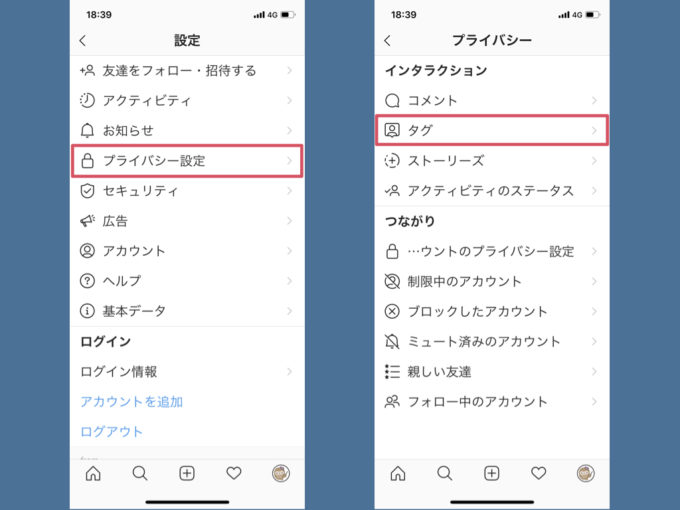
プライバシー設定→タグへと進んでいきます。
3 タグ付けを手動で承認をオンにする
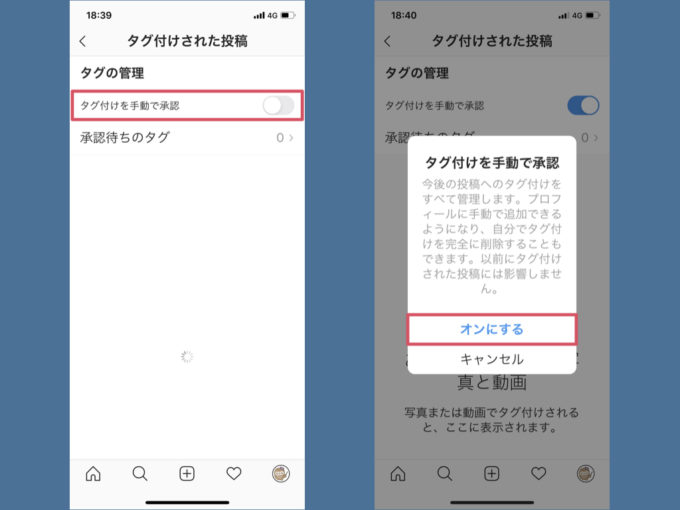
タグ付けを手動で承認という項目があるので、オンにするを選択しましょう。
承認待ちのタグを承認(追加)/非表示/削除する方法
他の人があなたのタグを付けて投稿し「承認待ちのタグ」が出来た場合に、その投稿を承認/非表示/削除する手順は以下の通りです。
- 設定を開く
- プライバシー設定→タグへと進む
- 承認待ちのタグを開いて編集を選択
- 投稿を選んで追加/非表示/削除のどれかを選択
1 設定を開く
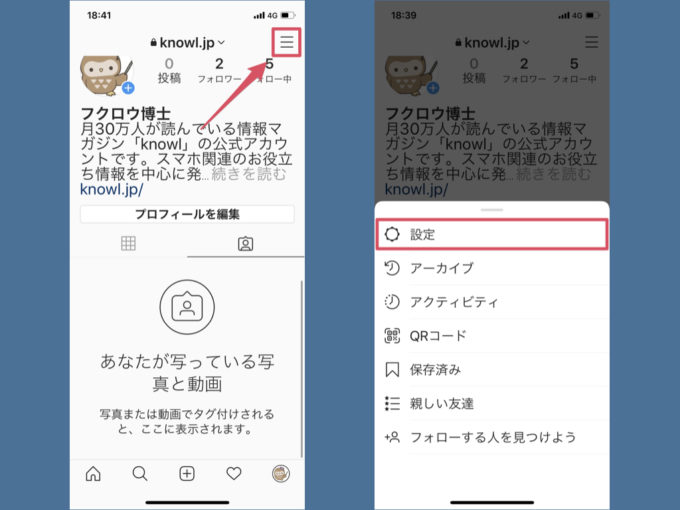
まずは設定画面を開きます。
2 プライバシーー設定からタグへと進む
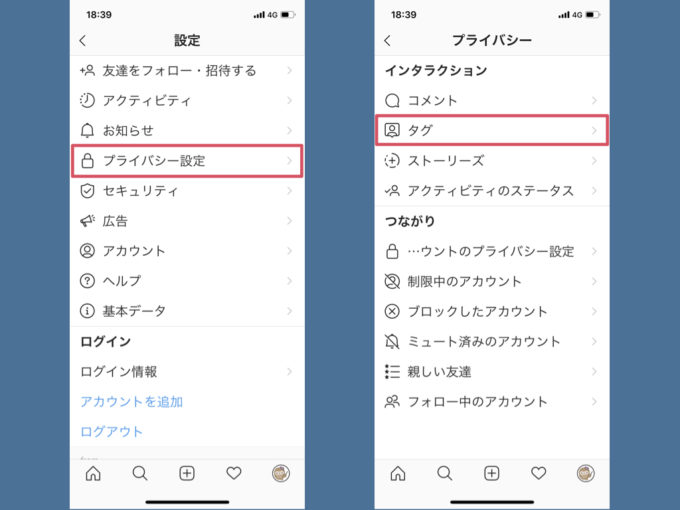
プライバシー設定→タグへと進みます。
3 承認待ちのタグを開いて編集を選択
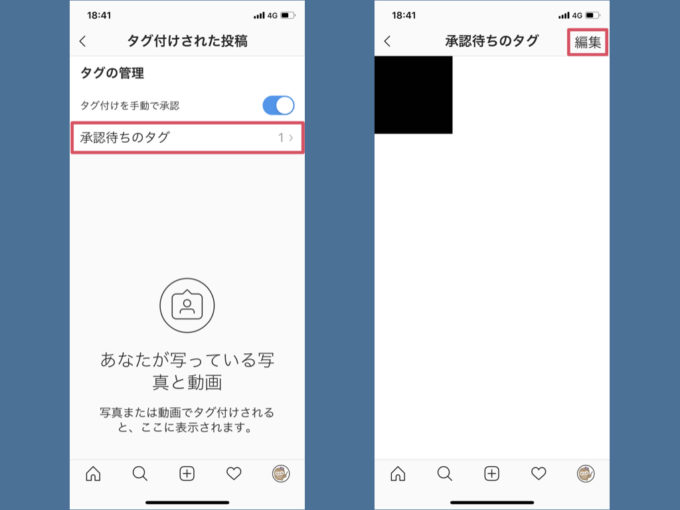
承認待ちのタグを開きます。続いて承認待ちタグ画面右上の編集を選択しましょう。
4 タグを追加・非表示・削除する
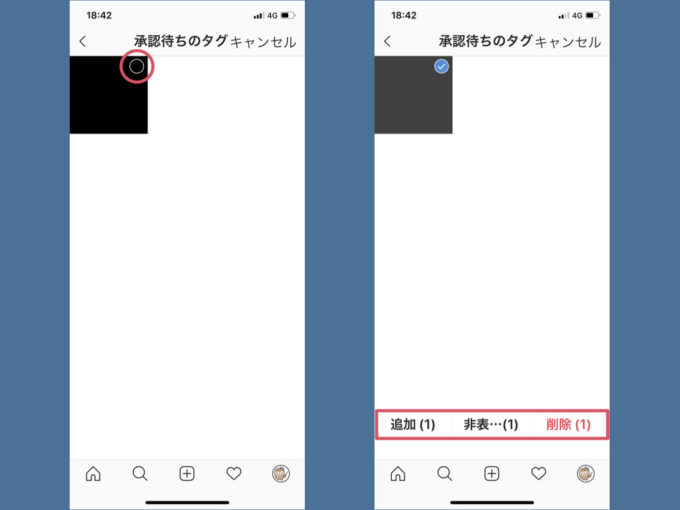
投稿を選んで追加/非表示/削除のどれかを選びます。
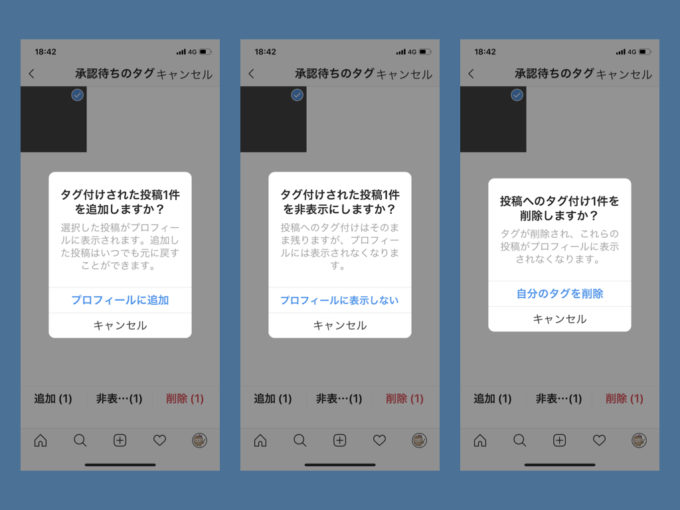
- 追加を選ぶと、あなたのプロフィール画面の「あなたが写っている写真と動画」という部分にその投稿が追加(表示)されます。
- 非表示を選ぶと、「あなたが写っている写真と動画」に投稿は表示されません。
- 削除を選ぶと、その投稿からあなたのタグが削除されます。
削除を選ぶとあなたのタグ自体が消えるため、相手から気付かれる可能性は十分あるでしょう。詳しくは以下の記事でも解説しています。
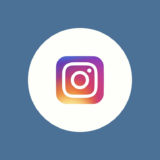
インスタグラムで自分がタグ付けされた投稿を消す・非表示にする方法
スパムアカウントについては以下の記事も参考なるかと思います。
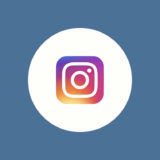
インスタグラムの「Check Out My Bio」の意味と対策



タグ付けを承認制にする、と言う説明の中で
タグ付けを自動にする、をONじゃなくて
タグ付けを手動にする、をONですよね?
ご指摘頂きありがとうございます!修正しました。